实验楼 环境变量与文件查找
Posted
tags:
篇首语:本文由小常识网(cha138.com)小编为大家整理,主要介绍了实验楼 环境变量与文件查找相关的知识,希望对你有一定的参考价值。
一、环境变量
1. 变量
使用 declare 命令创建一个变量名为 tmp 的变量
declare tmp
使用 = 号赋值运算符,将变量 tmp 赋值为 shiyanlou
tmp=shiyanlou
读取变量的值,使用 echo 命令和 $ 符号($ 符号用于表示引用一个变量的值,初学者经常忘记输入):
echo $tmp
2. 环境变量
Shell 的环境变量作用于自身和它的子进程。在所有的 UNIX 和类 UNIX 系统中,每个进程都有其各自的环境变量设置,且默认情况下,当一个进程被创建时,除了创建过程中明确指定的话,它将继承其父进程的绝大部分环境设置。Shell 程序也作为一个进程运行在操作系统之上,而我们在 Shell 中运行的大部分命令都将以 Shell 的子进程的方式运行
通常我们会涉及到的变量类型有三种:
- 当前 Shell 进程私有用户自定义变量,如上面我们创建的 tmp 变量,只在当前 Shell 中有效。
- Shell 本身内建的变量。
- 从自定义变量导出的环境变量
| 命 令 | 说 明 |
|---|---|
set |
显示当前 Shell 所有变量,包括其内建环境变量(与 Shell 外观等相关),用户自定义变量及导出的环境变量。 |
env |
显示与当前用户相关的环境变量,还可以让命令在指定环境中运行。 |
export |
显示从 Shell 中导出成环境变量的变量,也能通过它将自定义变量导出为环境变量。 |
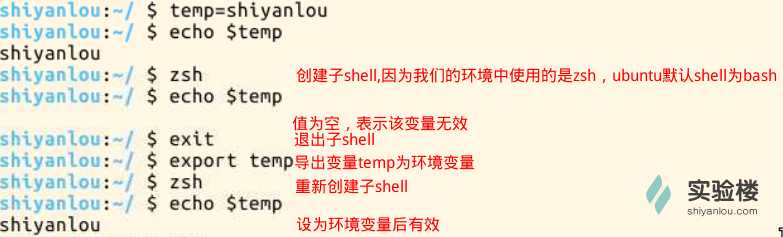
我认为:环境变量相当于全局变量,变量相当于局部变量,set、env、export对局部变量进行不同程度的作用域的扩大
注意:为了与普通变量区分,通常我们习惯将环境变量名设为大写。
永久生效
按变量的生存周期来划分,Linux 变量可分为两类:
-
永久的:需要修改配置文件,变量永久生效;
-
临时的:使用 export 命令行声明即可,变量在关闭 shell 时失效。
/etc/bashrc(有的 Linux 没有这个文件) 和 /etc/profile ,它们分别存放的是 shell 变量和环境变量
3. 命令的查找路径与顺序
当我们在 Shell 中执行一个命令时,系统就会按照 PATH 中设定的路径按照顺序依次到目录中去查找,如果存在同名的命令,则执行先找到的那个
http://www.shiyanlou.com/courses/57
http://www.shiyanlou.com/courses/5
http://bash.cyberciti.biz/guide/Main_Page
创建一个 Shell 脚本文件:
gedit hello_shell.sh
#!/bin/bash
for ((i=0; i<10; i++));do
echo "hello shell"
done
exit 0
为文件添加可执行权限:
chmod 755 hello_shell.sh
执行文件
./hello_shell.sh
创建一个 C 语言“ hello world ”程序:
gedit hello_world.c
#include <stdio.h>
int main(void)
{
printf("hello world!\\n");
return 0;
}
保存后使用 gcc 生成可执行文件
gcc -o hello_world hello_world.c
gcc 生成二进制文件默认具有可执行权限,不需要修改4. 添加自定义路径到“ PATH ”环境变量
$ PATH=$PATH:/home/shiyanlou/mybin
注意这里一定要使用绝对路径。
是在当前 Shell 有效,我一旦退出终端,再打开就会发现又失效了。
在每个用户的 home 目录中有一个 Shell 每次启动时会默认执行一个配置脚本,以初始化环境,包括添加一些用户自定义环境变量等等。zsh 的配置文件是 .zshrc,相应 Bash 的配置文件为 .bashrc
$ echo "PATH=$PATH:/home/shiyanlou/mybin" >> .zshrc
上述命令中 >> 表示将标准输出以追加的方式重定向到一个文件中
5. 修改和删除已有变量
变量修改
| 变量设置方式 | 说明 |
|---|---|
${变量名#匹配字串} |
从头向后开始匹配,删除符合匹配字串的最短数据 |
${变量名##匹配字串} |
从头向后开始匹配,删除符合匹配字串的最长数据 |
${变量名%匹配字串} |
从尾向前开始匹配,删除符合匹配字串的最短数据 |
${变量名%%匹配字串} |
从尾向前开始匹配,删除符合匹配字串的最长数据 |
${变量名/旧的字串/新的字串} |
将符合旧字串的第一个字串替换为新的字串 |
${变量名//旧的字串/新的字串} |
将符合旧字串的全部字串替换为新的字串 |
变量删除
可以使用 unset 命令删除一个环境变量:
unset temp
6. 如何让环境变量立即生效
前面我们在 Shell 中修改了一个配置脚本文件之后(比如 zsh 的配置文件 home 目录下的 .zshrc),每次都要退出终端重新打开甚至重启主机之后其才能生效,很是麻烦,我们可以使用 source 命令来让其立即生效,如
source .zshrc
source 命令还有一个别名就是 .,注意与表示当前路径的那个点区分开,虽然形式一样,但作用和使用方式一样,上面的命令如果替换成 . 的方式就该是:
. ./.zshrc
注意第一个点后面有一个空格,而且后面的文件必须指定完整的绝对或相对路径名,source 则不需要
二、搜索文件
与搜索相关的命令常用的有 whereis,which,find 和 locate 。
whereis 简单快速
这个搜索很快,因为它并没有从硬盘中依次查找,而是直接从数据库中查询。whereis 只能搜索二进制文件(-b),man 帮助文件(-m)和源代码文件(-s)。
locate 快而全
通过“ /var/lib/mlocate/mlocate.db ”数据库查找,不过这个数据库也不是实时更新的,系统会使用定时任务每天自动执行 updatedb 命令更新一次,所以有时候你刚添加的文件,它可能会找不到,需要手动执行一次 updatedb 命令(在我们的环境中必须先执行一次该命令)。它可以用来查找指定目录下的不同文件类型,如查找 /etc 下所有以 sh 开头的文件
locate /etc/sh
查找 /usr/share/ 下所有 jpg 文件:
locate /user/share/\\*.jpg
注意要添加
*号前面的反斜杠转义,否则会无法找到。
如果想只统计数目可以加上 -c 参数,-i 参数可以忽略大小写进行查找,whereis 的 -b、-m、-s 同样可以使用。
which 小而精
which 本身是 Shell 内建的一个命令,我们通常使用 which 来确定是否安装了某个指定的软件,因为它只从 PATH 环境变量指定的路径中去搜索命令
find 精而细
功能强大
这条命令表示去 /etc/ 目录下面 ,搜索名字叫做 interfaces 的文件或者目录。这是 find 命令最常见的格式,千万记住 find 的第一个参数是要搜索的地方
sudo find /etc/ -name interfaces
与时间相关的命令参数:
| 参数 | 说明 |
|---|---|
-atime |
最后访问时间 |
-ctime |
最后修改文件内容的时间 |
-mtime |
最后修改文件属性的时间 |
下面以 -mtime 参数举例:
-mtime n:n 为数字,表示为在 n 天之前的“一天之内”修改过的文件-mtime +n:列出在 n 天之前(不包含 n 天本身)被修改过的文件-mtime -n:列出在 n 天之内(包含 n 天本身)被修改过的文件-newer file:file 为一个已存在的文件,列出比 file 还要新的文件名
列出 home 目录中,当天(24 小时之内)有改动的文件:
$ find ~ -mtime 0
列出用户家目录下比 Code 文件夹新的文件:
$ find ~ -newer /home/shiyanlou/Code
四、作业
locate /etc/\\*.jpg
以上是关于实验楼 环境变量与文件查找的主要内容,如果未能解决你的问题,请参考以下文章